 Nie wszyscy wiedzą, że wbudowana zapora sieciowa lub zapora systemu Windows pozwala tworzyć zaawansowane reguły połączeń sieciowych dla wystarczająco skutecznej ochrony. Można tworzyć reguły dostępu do Internetu dla programów, białych list, ograniczać ruch dla określonych portów i adresów IP bez konieczności instalowania zapór ogniowych innych firm.
Nie wszyscy wiedzą, że wbudowana zapora sieciowa lub zapora systemu Windows pozwala tworzyć zaawansowane reguły połączeń sieciowych dla wystarczająco skutecznej ochrony. Można tworzyć reguły dostępu do Internetu dla programów, białych list, ograniczać ruch dla określonych portów i adresów IP bez konieczności instalowania zapór ogniowych innych firm.
Standardowy interfejs zapory pozwala skonfigurować podstawowe reguły dla sieci publicznych i prywatnych. Ponadto można skonfigurować zaawansowane opcje reguł, włączając interfejs zapory ogniowej w zaawansowanym trybie zabezpieczeń - ta funkcja jest dostępna w systemach Windows 8 (8.1) i Windows 7.
Istnieje kilka sposobów na przejście do wersji zaawansowanej. Najłatwiejszym z nich jest wejść do Panelu sterowania, wybrać element Zapory systemu Windows, a następnie w menu po lewej stronie kliknąć pozycję Opcje zaawansowane.

Skonfiguruj profile sieciowe w zaporze sieciowej
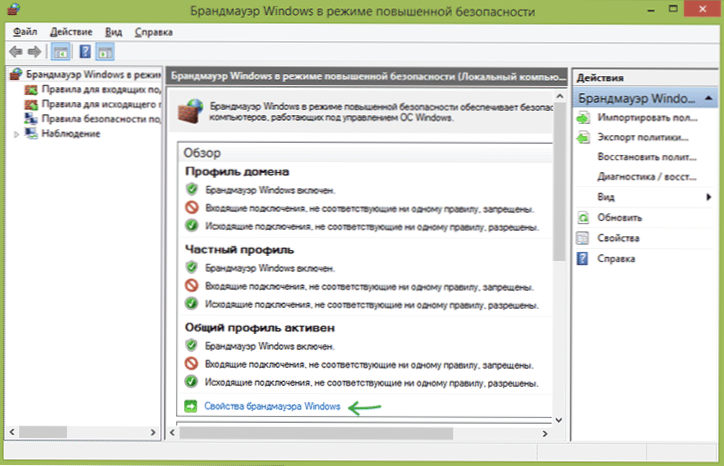
Zapora systemu Windows używa trzech różnych profili sieciowych:
- Profil domeny - dla komputera podłączonego do domeny.
- Profil prywatny - służy do łączenia się z siecią prywatną, na przykład siecią roboczą lub domową.
- Profil publiczny - używany do połączeń sieciowych z siecią publiczną (internet, publiczny punkt dostępu Wi-Fi).
Po pierwszym połączeniu z siecią system Windows oferuje wybór: sieć publiczna lub prywatna. Inny profil może być używany w różnych sieciach: podczas łączenia laptopa z Wi-Fi w kawiarni można używać wspólnego profilu, aw pracy - profilu prywatnego lub domeny.

Aby skonfigurować profile, kliknij "Właściwości zapory systemu Windows". W otwartym oknie dialogowym można skonfigurować podstawowe reguły dla każdego z profili, a także określić połączenia sieciowe, dla których zostanie użyty jeden z profili. Zauważam, że jeśli zablokujesz połączenia wychodzące, nie zobaczysz żadnych powiadomień zapory podczas blokowania.
Tworzenie reguł przychodzących i wychodzących
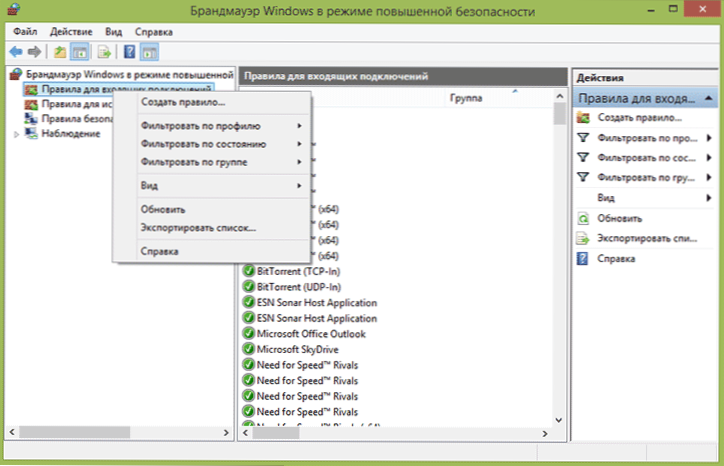
Aby utworzyć nową regułę sieci przychodzącej lub wychodzącej w zaporze, wybierz odpowiedni element na liście po lewej i kliknij prawym przyciskiem myszy, a następnie wybierz "Utwórz regułę".

Zostanie otwarty kreator do tworzenia nowych reguł, podzielony na następujące typy:
- Dla programu - umożliwia zablokowanie lub zezwolenie na dostęp do sieci do określonego programu.
- Dla portu - zabronienie lub zezwolenie na port, zakres portów lub protokół.
- Predefiniowane - użyj predefiniowanej reguły zawartej w systemie Windows.
- Konfigurowalny - elastyczna konfiguracja kombinacji blokowania lub uprawnień według programu, portu lub adresu IP.
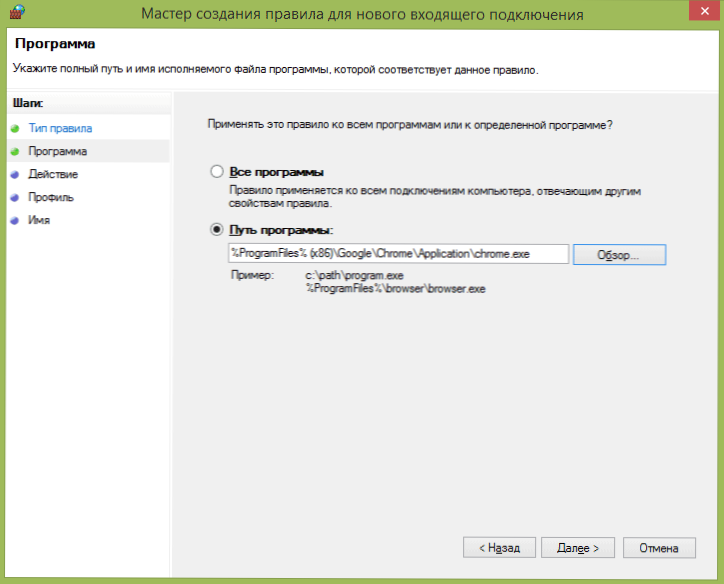
Jako przykład spróbujmy stworzyć regułę dla programu, na przykład dla przeglądarki Google Chrome. Po wybraniu w kreatorze pozycji "Dla programu", musisz podać ścieżkę do przeglądarki (możliwe jest również utworzenie reguły dla wszystkich programów bez wyjątku).

Następnym krokiem jest określenie, czy zezwolić na połączenie, zezwolić na bezpieczne połączenie, czy je zablokować.

Przedostatnią pozycją jest określenie, który z trzech profili sieci będzie obowiązywał. Następnie należy również w razie potrzeby ustawić nazwę reguły i jej opis, a następnie kliknąć "Zakończ". Reguły wchodzą w życie natychmiast po utworzeniu i pojawiają się na liście. Jeśli chcesz, możesz usunąć, zmienić lub tymczasowo wyłączyć utworzoną regułę w dowolnym momencie.

Aby dostroić dostęp, możesz wybrać reguły niestandardowe, które można zastosować w następujących przypadkach (tylko kilka przykładów):
- Konieczne jest zakazanie wszystkim programom łączenia się z konkretnym adresem IP lub portem, używanie określonego protokołu.
- Wymagane, aby ustawić listę adresów, do których możesz się podłączyć, zakazując wszystkim innym.
- Skonfiguruj reguły dla usług Windows.
Ustanawianie określonych zasad odbywa się prawie w taki sam sposób, jak opisano powyżej i, ogólnie rzecz biorąc, nie jest szczególnie trudne, chociaż wymaga pewnego zrozumienia, co się robi.
Zapora systemu Windows z zabezpieczeniami zaawansowanymi umożliwia również konfigurowanie reguł zabezpieczeń połączeń związanych z uwierzytelnianiem, ale przeciętny użytkownik nie potrzebuje tych funkcji.












